WPF TextBox水印效果制作方法详解
一种自以为是的方式:
本来只是想简单的做个水印效果,在文本框内容为空的时候提示用户输入,这种需求挺常见。网上一搜 都是丢给你你一大段xaml代码。用c#代码实现我是不倾向了 既然用wpf就得Xaml啊。首先我想到的是template嘛 wpf到处离不开template 。我想到的是一个border 套一个textblock嘛 然后让文本内容通过templateBinding到Text嘛 搞得不亦乐乎 ,并且也确实很快就达到了我要的效果:
<TextBox>
<TextBox.Template>
<ControlTemplate TargetType="TextBox">
<Border BorderThickness="1" Name="border" BorderBrush="Red">
<TextBlock Text="{TemplateBinding Text}"></TextBlock>
</Border>
<ControlTemplate.Triggers>
<MultiTrigger>
<MultiTrigger.Conditions>
<Condition Property="Text" Value=""></Condition>
</MultiTrigger.Conditions>
<Setter Property="Background" TargetName="border">
<Setter.Value>
<VisualBrush AlignmentX="Left" AlignmentY="Top" Stretch="None">
<VisualBrush.Visual>
<TextBlock Width="500" Height="100" Background="#FFE8DBDB">请输入内容22</TextBlock>
</VisualBrush.Visual>
</VisualBrush>
</Setter.Value>
</Setter>
</MultiTrigger>
</ControlTemplate.Triggers>
</ControlTemplate>
</TextBox.Template>
</TextBox>
最后仔细一看杯具的发现文本内容输入的时候没有光标,然后我想到的就是把模板里的textblock改为textbox就完了嘛。好 一改更杯具了 水印效果抽风了 最后发现 用c#代码 强制让文本框Focus() 貌似就可以 ,也许本身元素就是TextBox 模板里面 再放TextBox 就会导致焦点无法获取造成各种混乱吧。最后弄不好 。
通过尝试更改TextBox自带的模板来达到效果
导出系统默认textBox的模板visualTree ,经过尝试成功达到效果,值得一提的是 我纳闷儿网上那些人为甚有的一贴出的xaml代码里面就是scrollviewer呢 并且还能够正确运行 让我很难理解 ,一看原来系统默认的就是scrollviewer 原来如此 还有Name=PART_ContentHost 只要写成他自然而然就能被当初内容宿主处理。看来PART_ContentHost 是个很特殊的系统名称,还有就是多行文本框通过 设置AcceptsReturn="True" VerticalScrollBarVisibility="Auto" 属性来达到:
<TextBox Text="" Height="60" Name="nihao" Width="300" AcceptsReturn="True" VerticalScrollBarVisibility="Auto" >
<TextBox.Template>
<ControlTemplate TargetType="TextBox">
<!--下面必须写成PART_ContentHost 才能正常 无语又是一个神秘硬编码
我就纳闷儿 为甚网上的人要写 scrollviewer 而且自然而然的就成了宿主 让文本显示在里面
原来通过代码导出的默认的visualtree就是这样的。只有decorator 或scrollviewer元素可以用作PART_ContentHost
-->
<Border Name="borderContent" CornerRadius="10 0 0 10" BorderThickness="1" BorderBrush="Blue" Background="#FFE8DBDB" SnapsToDevicePixels="True">
<ScrollViewer HorizontalScrollBarVisibility="Hidden" VerticalScrollBarVisibility="Hidden" Name="PART_ContentHost" Focusable="False"/>
</Border>
<ControlTemplate.Triggers>
<MultiTrigger >
<MultiTrigger.Conditions>
<Condition Property="IsFocused" Value="False"/>
<Condition Property="Text" Value=""/>
</MultiTrigger.Conditions>
<Setter Property="Background" TargetName="borderContent" >
<Setter.Value>
<VisualBrush AlignmentX="Left" AlignmentY="Top" Stretch="None">
<VisualBrush.Visual>
<!--这里是无论何种手段都无法取得父元素 的宽度我无语 所以只能尽量把宽度 高度往大了写
{Binding RelativeSource={RelativeSource Mode=TemplatedParent},Path=Width}
-->
<TextBlock Width="500" Height="100" Background="#FFE8DBDB">请输入内容</TextBlock>
</VisualBrush.Visual>
</VisualBrush>
</Setter.Value>
</Setter>
</MultiTrigger>
<Trigger Property="IsFocused" Value="True">
<Setter Property="Background" TargetName="borderContent" Value="#FFE8DBDB"></Setter>
</Trigger>
</ControlTemplate.Triggers>
</ControlTemplate>
</TextBox.Template>
</TextBox>
另一种方式:
还有一种方式就是直接控制外围的style trigger也可达到效果,只不过圆角border你必须要在text控件外再套border才能实现:
<TextBox Text="" Height="30" BorderThickness="1" BorderBrush="Blue" Margin="10">
<TextBox.Style>
<Style TargetType="TextBox">
<!--这种方式直接控制外围的 background 也可以达到效果 ,只不过圆角边框不能实现-->
<Setter Property="Background" Value="#FFE8DBDB"></Setter>
<Style.Triggers>
<MultiTrigger>
<MultiTrigger.Conditions>
<Condition Property="Text" Value="" ></Condition>
</MultiTrigger.Conditions>
<Setter Property="Background" >
<Setter.Value>
<VisualBrush AlignmentX="Left" AlignmentY="Top" Stretch="None" >
<VisualBrush.Visual >
<Border Background="#FFE8DBDB" Width="500" Height="100">
<TextBlock >请输入内容</TextBlock>
</Border>
</VisualBrush.Visual>
</VisualBrush>
</Setter.Value>
</Setter>
</MultiTrigger>
</Style.Triggers>
</Style>
</TextBox.Style>
</TextBox>
最终效果:
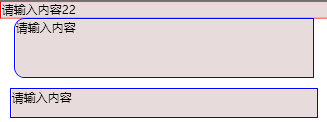
以上就是本文的全部内容,希望对大家的学习有所帮助,也希望大家多多支持脚本之家。












最新评论